
发布时间:2022-07-14 13: 49: 27
品牌型号:联想 YOGA 710
系统:Windows 10
软件版本:GoldWave 6.47
GoldWave不仅可以用来剪辑音频,还可以将音频中不同频率的声音分离开来,比如人声和乐器声的分离,接下来就和大家分享一下怎么用GoldWave去掉背景音乐和GoldWave的降调教程。
一、怎么用GoldWave去掉背景音乐
歌曲中背景音乐和人声的分离是很多人都需要用到的操作,如果有这两个声音的单独音轨文件,分离开来自然很容易,如果没有也不要紧,善用GoldWave也能将其中的背景音乐去掉。
1.选择对象
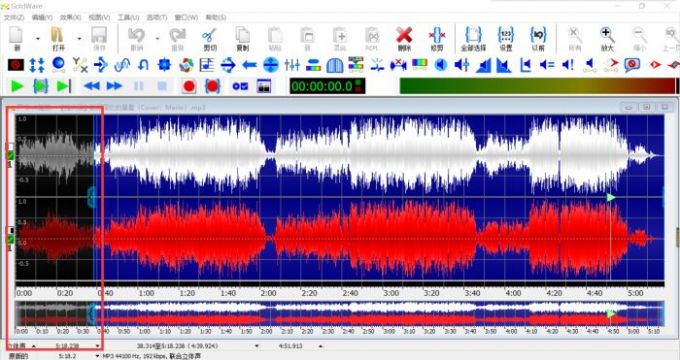
图1 导入文件
将待处理音频导入到GoldWave中后,在波形图或时间轴上拖动以选择编辑区域,建议大家直接选择有人声且音调在同一范围内的部分,这样参数调整起来比较容易,试听效果也更明显。
2.立体声中心

图2 立体声中心
在“效果”菜单下的“立体声”小菜单中点击“立体声中心”,进入我们这次操作用到的工具设置窗口。
3.去除背景音乐
去除音频中背景音乐的理论很简单,人声和背景音乐的频率是不同的,那么通过限制选段中音频的频率范围就可以将不需要的音乐频率剔除,仅留人声片段。

图3 预设
立体声中心里为用户提供了一些预设,这些预设既有保留人声除去背景音的,也有保留背景音除去人声的,为了操作方便,我们可以选择一个预设,在此基础上调整滤波器范围,进而优化被剔除的背景音。

图4 微调参数
选择“人声”这个预设,试听时就可以发现背景音乐已经基本被去除了,当然,每个乐曲、人声、背景音乐的音调都会有所影响,所以还需要将参数微调一下。
调整“中心频道”中的频率范围,这里的频率就是背景音的音频范围,下面的“侧通道”中将这一部分的音量衰减到-100,就是剔除这段频率了。建议大家将乐段分开来操作,否则调整参数的效果可能会不太好。
二、GoldWave降调教程
在乐曲演奏和歌唱中,我们经常会听到“升一个调”、“降一个调”这种说法,意思是将乐曲音调做一个统一的降低,旋律不会受到大影响,但可以适应演奏者或歌唱者的需求和风格。
使用GoldWave降调很简单,基本操作如下。
1.音高

图5 音高
在“效果”菜单下可以打开“音高”对话框,这是GoldWave中将音频降调的基本办法。
2.比例因子降调

图6 比例因子
降调的方法有两种,一种是按照比例因子来降调,这种方法是将音频文件的原本音调作为百分百,即单位一来计算,比例因子小于百分百是降调,大于百分百是升调。
将比例因子调整为70%,即按原本音调的十分之七降调。
3.相对半音降调
使用半音作为降调的计量单位是实际中更为常见的一种方法,半音数为负数为降调,半音数为正数则是升调,在整个半音数的调整下,还可进行更细致的微调。
4.保持节奏

图7 保持节奏
上图是降低一个八度的预设参数,降低一个八度即降低十二个半音,在降调时音频节奏可能会随之发生变化,为了避免这种现象影响乐曲本身旋律,可以勾选“保持节奏”选项,GoldWave会在降调同时优化节奏。
三、音高调整
除了音调调整,还需要了解一下GoldWave中对音高的调整。音高和音调在属性上还是有所区别的,前者是声音的高低,可以随意调整,不会影响乐曲的调性,音调调整后则会使音频旋律和采样率都发生变化。
在“效果”菜单的“音高”下,有多种调整音高的方法。

图8 音高调整
形状音量是音高调整比较实用的一种,能够以时间轴为横轴,上下移动编辑点调整纵轴对应的音量高度,对各个时间节点的音高进行调整,适合用于需要对音高进行细节调整的音频。

图9 形状音量
在控制线上单击就可以向其中加入新的编辑点,或者在坐标轴中空白处点击,可以直接将这个时间节点上的音高修改到点击处。
四、小结
这就是今天要介绍的GoldWave怎么去掉背景音乐和GoldWave的降调教程、音高调整方法的基本内容了,建议大家在调整参数后先试听再应用,这样能避免各种效果的不断叠加而导致效果不理想,也能为操作复盘提供可能性。
更多软件资讯和操作教程欢迎进入GoldWave中文网站查看。
展开阅读全文
︾